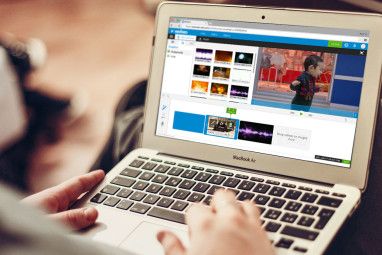插件有助于将GIMP从一个好的程序变成一个很棒的程序。他们添加了新功能,改善了您的工作流程,并帮助GIMP成为Photoshop的最佳免费替代软件之一。
但这很复杂。整个GIMP插件体验不是非常用户友好。可能很难找到它们,安装起来很棘手,并且存在很多兼容性问题。
但这就是我们的用武之地。在本指南中,我们将引导您逐步了解如何获得最佳的GIMP插件和如何安装它们。因此,让我们开始吧……
在哪里找到GIMP插件
GIMP插件的场景有点混乱。以前曾经在GIMP注册表中收集插件,但是不再存在。这意味着它们现在散布在互联网上。
有些也很老。在许多情况下,十年或更长时间都没有更新过。无法保证插件可以在最新版本的GIMP上正常运行。确实,诸如GIMP DDS插件或BIMP之类的流行工具已被放弃,不再起作用。
如何安装GIMP插件
不可避免地,安装过程也很复杂。安装GIMP插件的主要方法有两种。

第一种是手动方法。如果您的插件位于ZIP文件中,则需要将内容复制到GIMP的plugins和scripts文件夹中。
第二种方法是自动方法。一些插件与它们自己的安装程序打包在一起。只需双击它,然后像安装其他任何应用程序一样进行安装。
安装程序是特定于平台的,因此您可能会找到仅适用于Windows而不适用于Linux或Mac的插件。另外,请记住,从互联网上打开随机安装程序是一项冒险的业务,因此请确保您的防病毒软件是最新的并且可以正常运行。

还有第三种选择,那就是安装一个整个GIMP应用程序的定制版本。在partha.com上找到的流行版本预装了几个插件,包括Resynthesizer和G'MIC。
这些是最好的GIMP插件,我们将在后面看到。
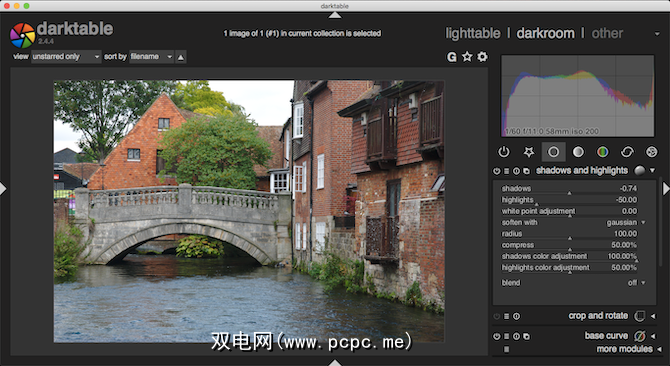
GIMP 2.10(如何开始使用GIMP)是您可以获得的最好的免费照片编辑应用程序之一。您甚至可以将其与RAW照片一起使用,但是首先需要添加自己的RAW编辑器。有两个主要选项,DarkTable和RawTherapee。
两者都值得测试,但我们更喜欢DarkTable,因为它的界面更易于访问,学习曲线更浅,并且包括蒙版工具在内具有一些高级功能。
安装后,您可以将RAW图像拖到GIMP中,它将启动DarkTable,您可以在其中开始编辑。效果与著名的Photoshop和Adobe Camera RAW组合所获得的效果相同,并且效果一样好。阅读我们的Darktable指南,以了解此流行的RAW编辑器的基础知识。
2。 G’MIC
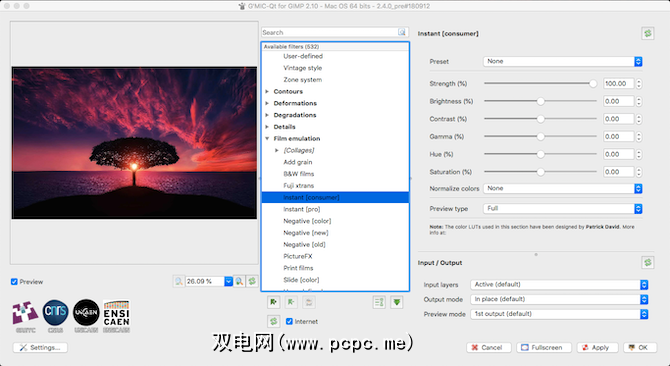
另一个用于照片编辑的插件,G’MIC提供了500多种滤镜和特效,可用来增强拍摄效果。
范围令人震惊。有一些基本知识,例如胶片库模拟和帧,更高级的东西(如降噪和其他修复工具),甚至一些3D效果。只需单击一下,即可使用其默认设置。但是,如果愿意,可以为每个滤镜使用一系列滑块来自定义外观,并获得所需的准确结果。
3。重新合成器

重新合成器是GIMP最古老的插件之一,也是最重要的插件之一。它提供了基于处理纹理的一系列工具。您可以在“增强"菜单下找到关键部分:“修复选择" 。
这是GIMP等效于Photoshop的Content Aware Fill工具,这是Photoshop可以做到GIMP可以做的事情之一不是。它使您可以完全无缝地从照片中删除不需要的对象。
“修复选择"功能可以用图像背景中的周围内容神奇地替换入侵,并完美融合。因此,如果您从天空中移走某些物体,则空间将充满更多的天空。通常,您必须使用“克隆"工具。这是一个更加费力的过程。
4。 Hugin
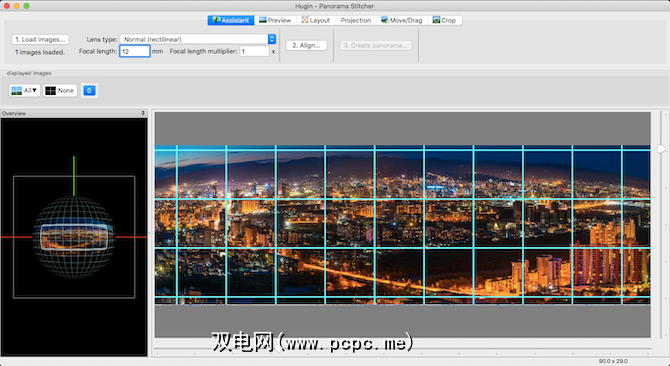
当您需要将一系列图像拼接在一起以创建全景图时,Hugin是用于GIMP的最佳工具。入门很简单。只需加载您的图像,在每个图像上指定一些共同点,应用程序就会将它们合并在一起。
Hugin可以作为独立应用程序使用,并且适用于Windows,Mac和Linux。
5。小波分解

皮肤修饰是人像摄影不可或缺的一部分。 Wavelet Decompose是GIMP上最好的插件。
该插件使用高级的频率分离形式。它将图像分为多个图层,每个图层包含不同的细节集。这使您可以对要平滑和保留哪些细节进行非常精细的控制。
声音复杂吗?嗯,概念是,但实践不是。只需加载插件,然后使用模糊和平滑工具使您的皮肤发光即可。
6。复制到另一张图片
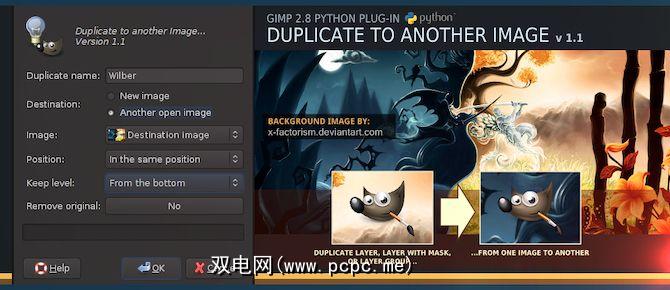
这个简单的脚本可以节省时间。它的名称准确地描述了它的作用:将所选内容复制到另一个图像文件。
GIMP不能这样做吗?是的,但不是那样。复制到另一个图像插件具有很多其他功能。您可以将选区复制到与原始图像相同大小的新图像上,并将对象放置在同一位置,从而轻松更改图像背景。
或者,您可以将其复制到当您要隔离单个对象时,将其缩放为新图像,然后将其裁剪为适当大小。然后,您可以将对象复制到另一个已经打开的图像。
7。脚本捆绑包
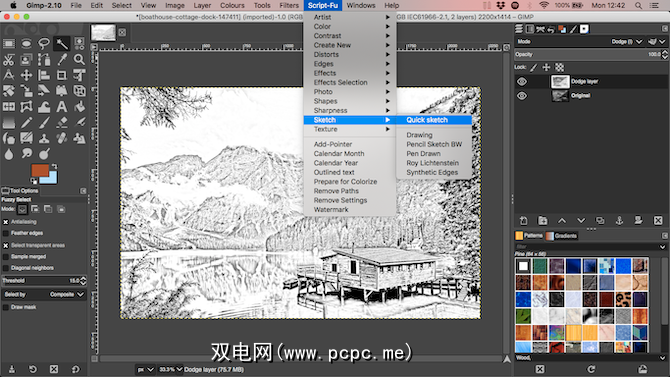
GIMP插件有很多大小和复杂性,但通常是您最常使用的单功能插件。
此集合有100多个脚本,可为您提供常见的图像编辑和图形设计任务的大量快捷方式。您将获得一个GIMP素描插件,一些用于锐化照片或添加框架的脚本,以及一些用于生成效果或模拟胶卷的脚本。这里有很多可以玩的东西。它们都经过了测试,并与GIMP 2.10完全兼容。
8。 Nik Collection
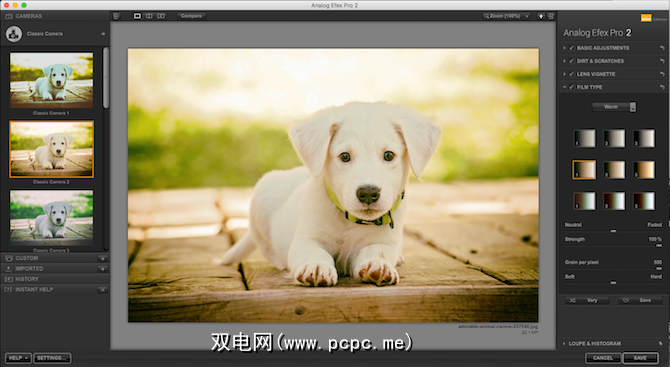
最后是Nik Collection,这是专业级的照片编辑程序套件。它使您可以访问专业级锐化和降噪,彩色滤镜,HDR效果等等。确实将GIMP提升到了一个新的水平。
那么,如果这么好,为什么我们要坚持到底呢?有两个原因。
首先,Nik Collection的免费版本不再正式可用。您仍然可以从Internet档案库下载它,如果已经在PC上安装了它,则可以对其进行设置。其次,您必须跳过几个步骤才能使其正常工作。幸运的是,我们有一个使用GIMP的Google免费Nik插件的指南,向您展示了如何操作。请放心,这是值得的。
如何使用GIMP插件
一旦安装了GIMP插件,它将显示在多个位置之一。它可能会出现在“过滤器"菜单下,或该子菜单之一下。它可能在图像或图层下,或者您可能会获得一个全新的菜单,称为Script-Fu。有时,插件(例如RAW编辑器)会作为单独的应用程序运行,并在需要时触发启动。
找到喜欢的插件时,请确保保留已下载文件的副本。您永远不知道它何时会消失。不幸的是,这就是使用GIMP插件的现实。
插件并不是启动GIMP的唯一方法。例如,如果您要寻找GIMP水彩画插件,最好使用刷子代替。为此,您需要我们有关最佳GIMP画笔的指南。
标签: GIMP